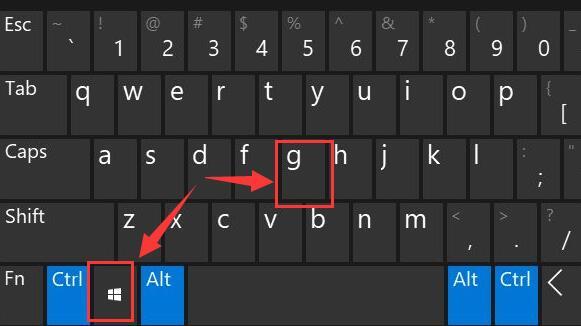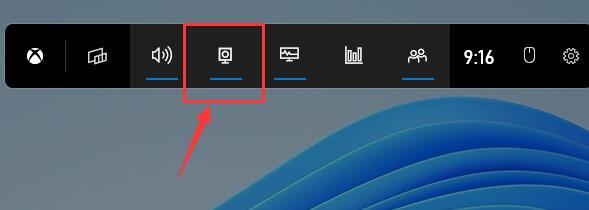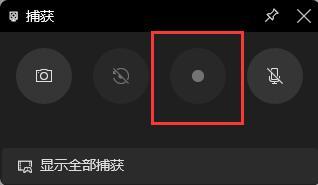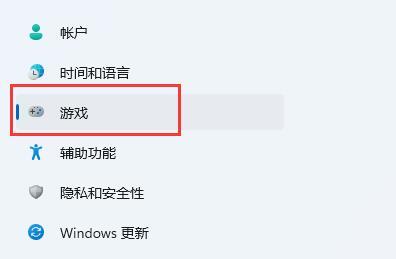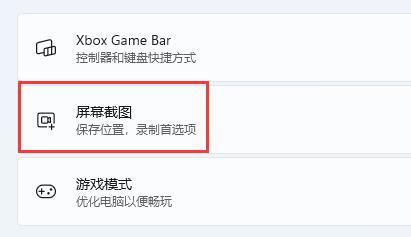Win11自带屏幕录制怎么打开?Win11自带录屏的使用方法 |
您所在的位置:网站首页 › 钻怎么组词多音字 › Win11自带屏幕录制怎么打开?Win11自带录屏的使用方法 |
Win11自带屏幕录制怎么打开?Win11自带录屏的使用方法
|
Win11自带屏幕录制怎么打开?有用户想要录制下自己玩游戏的精彩时刻,那么应该如何操作呢?我们不一定都是需要使用到录屏软件的,一般我们的电脑系统都自带有录制功能。下面小编将为大家介绍Win11自带录屏的使用方法,我们一起来看看吧。 具体操作如下: 1、首先按下快捷键“win+g”就可以打开win11自带的录屏工具。
2、打开后,点击上方的捕获按钮,如图所示。
3、接着会在左上角弹出捕获窗口,点击如图所示的按钮就可以开始录屏了。
4、如果我们使用上面方法没有办法打开录制窗口。 5、那么可以进入系统设置,在左侧边栏中进入“游戏”
6、在右边进入“屏幕截图”选项。
7、在其中就可以开启屏幕录制功能了。
|
【本文地址】
今日新闻 |
推荐新闻 |